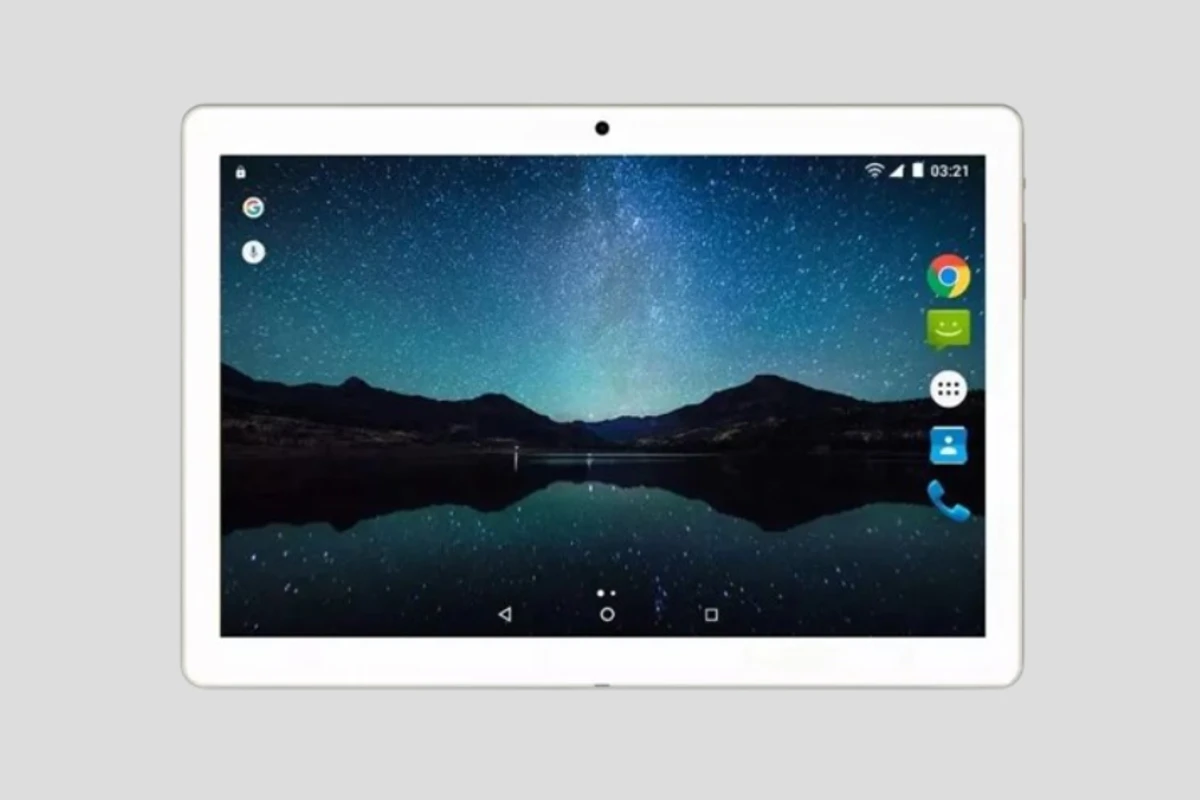
Como formatar Multilaser M10A
Neste tutorial, ensinaremos como formatar o tablet Multilaser M10A, seja ele desligado, acessando o modo de recuperação, ou ligado, pelas configurações do sistema. A formatação é útil para resolver problemas de lentidão, travamentos, ou até para remover a senha de bloqueio esquecida. Além disso, você aprenderá a configurar o tablet após o reset, voltando às configurações de fábrica. Lembre-se de que ao realizar o hard reset, todos os dados e aplicativos serão apagados, liberando espaço e corrigindo possíveis bugs e falhas de software que estejam afetando o desempenho.
O que fazer antes de formatar o tablet Multilaser M10A?
Antes de formatar o seu tablet Multilaser M10A, seja pelo modo de recuperação ou pelas configurações do dispositivo, é essencial tomar algumas precauções para proteger seus dados. Siga estas etapas recomendadas:
- Faça backup dos dados: Salve fotos, vídeos e arquivos importantes na nuvem (Google Drive) ou transfira para o computador.
- Senhas e configurações: anote as senhas de contas, senhas de Wi-Fi e configurações personalizadas para facilitar a reconfiguração do dispositivo após a formatação.
- Remova sua conta Google: para evitar problemas de sincronização, especialmente se for vender o aparelho. Se não lembrar do nome de usuário ou senha da conta Google, acesse esta página para recuperá-los.
- Verifique a bateria: certifique-se de que esteja acima de 50% para evitar desligamentos durante o processo.
- Retire cartões: para proteger suas informações pessoais, remova o cartão SIM e o cartão de memória antes de iniciar a formatação.
Atenção! Este procedimento apagará todos os dados do seu tablet, e não será possível recuperá-los após a formatação.
Como formatar o tablet Multilaser M10A pelo modo de recuperação?
Passo 1: Primeiro, desligue seu tablet Multilaser M10A. Pressione e mantenha pressionados os botões Ligar/Desligar e Volume Mais.
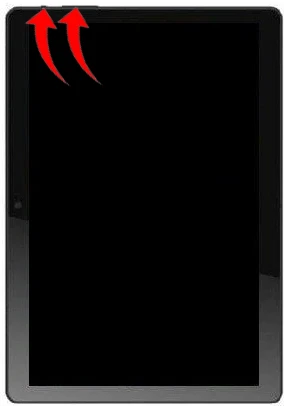
Passo 2: Quando o tablet e aparecer a logo da Multilaser, solte o botão Ligar/Desligar e continue pressionando o botão Volume Mais até acessar a tela do modo de recuperação.
Passo 3: Na tela do modo de recuperação, use o botão de Volume Menos para selecionar Opções avançadas e confirme pressionando o botão Ligar/Desligar.
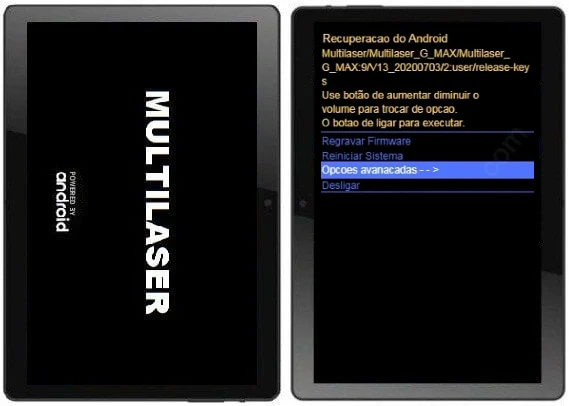
Passo 4: Em seguida, selecione a opção Limpar dados/Restauração de fábrica e pressione o botão Ligar/Desligar para confirmar.
Passo 5: Na tela seguinte, selecione a opção Yes e confirme com o botão Ligar/Desligar.
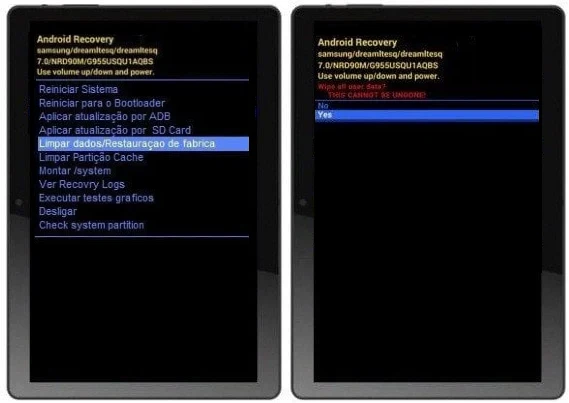
Passo 6: Por fim, selecione Reiniciar Sistema e pressione o botão Ligar/Desligar para confirmar e reiniciar o tablet.
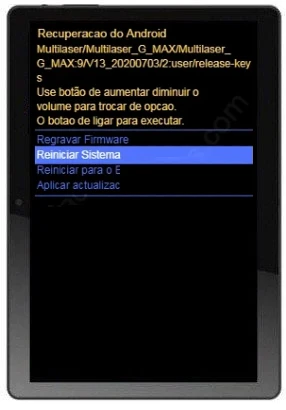
O tablet Multilaser M10A será reiniciado e começará a ser restaurado automaticamente.
O que fazer após formatar o seu tablet Multilaser M10A?
Após a formatação, o tablet será reiniciado e exibirá a tela de boas-vindas, permitindo que você configure tudo do zero. A seguir, um guia passo a passo para auxiliá-lo nesse processo:
- Idioma e região: escolha o idioma e a região que você costuma usar no dia a dia.
- Wi-Fi: Conecte-se à sua rede Wi-Fi para ter acesso à internet e baixar atualizações.
- Conta Google: faça login na sua conta Google. É com ela que você sincroniza seus contatos, e-mails, fotos e outros dados importantes.
- Segurança: defina um método de segurança para proteger seus dados. Você pode escolher entre PIN, senha ou reconhecimento facial.
- Backup: se você fez um backup dos seus dados antes de formatar o tablet, agora é a hora de restaurá-los.
- Configurações finais: finalize a configuração ajustando os serviços de localização e definindo suas preferências de privacidade.
E aí, pronto para aproveitar o seu tablet Multilaser M10A? Agora você pode personalizar a tela inicial, instalar seus aplicativos favoritos e muito mais!





